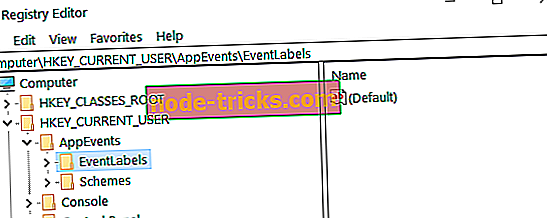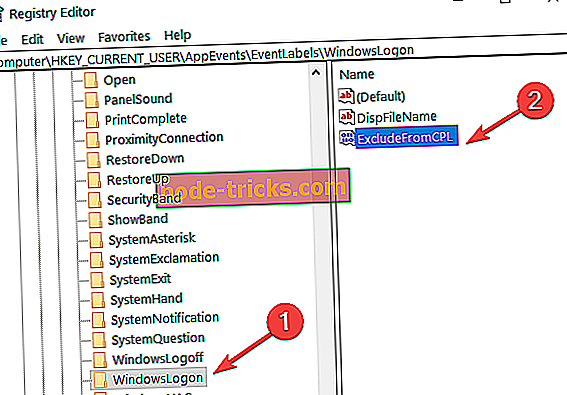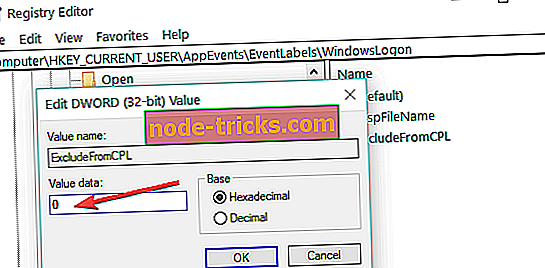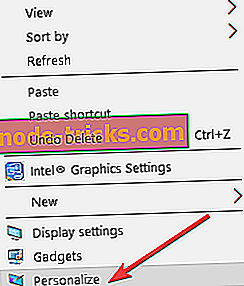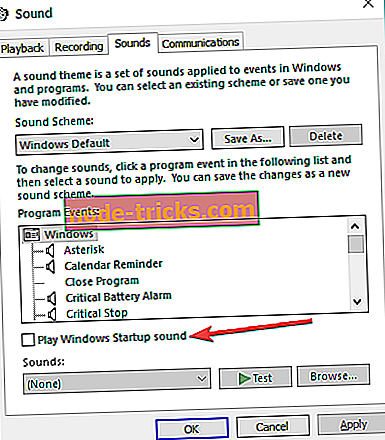Kuinka palauttaa käynnistysäänen Windows 10: ssä, 8.1
Käynnistä käynnistysääni Windows 10: ssä, Windows 8.1: ssä
- Näytä rekisteri
- Ota käyttöön käynnistysääni Personalization-asetuksista
Windows 10: n käynnistysäänen käyttöönotto voi olla erittäin hyödyllinen asia. Esimerkiksi toteutetaan tapaus, jossa olet töissä, ja sinulla on 2 Windows 10, 8.1 -tietokonetta, joihin työskentelet. Jos työskentelet yhdessä Windows 10, 8.1 -tietokoneessa ja odotat, että toinen käynnistyy, kuulet käynnistysäänen, kun toinen tietokone on käyttövalmis.

Kun olet päivittänyt Windows 7: stä Windows 8.1: een tai Windows 10: een, menetät todennäköisesti käynnistysäänen. Microsoft poisti sen uusissa Windows 10, 8.1 -käyttöjärjestelmissä. Älä huoli, voit saada sen käyttöön ja käyttää sitä noudattamalla alla olevia ohjeita.
Ota käyttöön käynnistysääni Windows 10: ssä, 8.1
1. Käännä rekisteri
- Pidä ”Windows” -painiketta ja “R” -painiketta painettuna.
- "Suorita" -valintaikkuna avautuu, kirjoita ruutu "regedit" ja paina "Enter" näppäimistössä.
- “Registry Editor” -ikkuna tulee nyt avata.
- Napsauta ikkunan vasemmalla puolella olevaa HKEY_CURRENT_USER-painiketta (vasemmalla painikkeella).
- Napsauta "HKEY_CURRENT_USER" -kohdassa (vasemmalla painikkeella) "AppEvents".
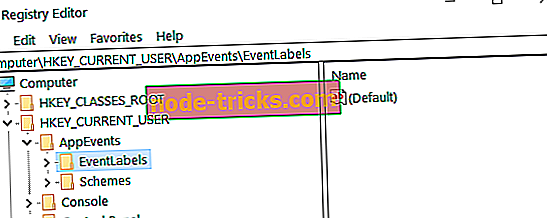
- Osoita “AppEvents” -kohdassa (vasemmalla painikkeella) ”EventLabels”.
- ”EventLabels” -kohdassa voit käyttää useita vaihtoehtoja, jotka liittyvät Windows 8: n, 10: n ääniin.
- Katso "EventLabels" ja etsi "WindowsLogon" ja napsauta sitä (vasemmalla painikkeella).
- Etsi oikeanpuoleisesta ruudusta ”ExcludeFromCPL”
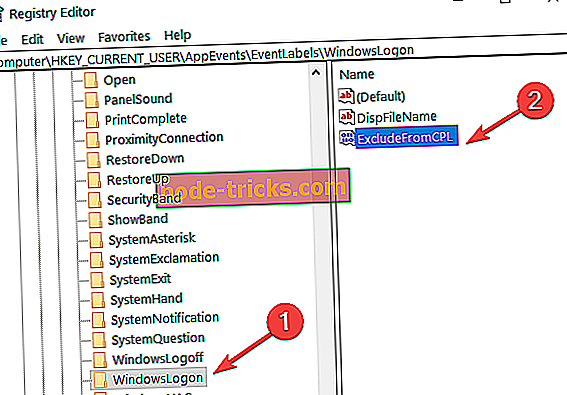
- Kaksoisnapsauta (vasemmalla painikkeella) kohtaa “ExcludeFromCPL” ja muuta arvoa ruutuun arvoon ”0” ilman lainausmerkkejä tai poista vain se, mitä näet ruutuun.
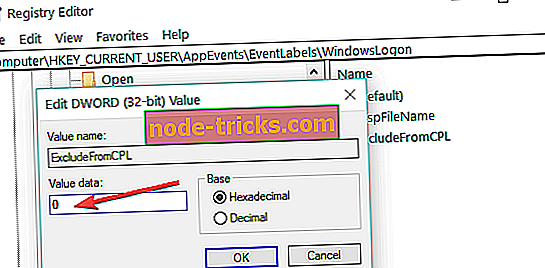
- Voit tehdä samoin, jos haluat ottaa käyttöön muita Windows 8: n, Windows 10: n, erityisiä ääniä.
- Sulje Rekisterieditorin ikkuna.
- Nyt sinun tarvitsee vain avata Ohjauspaneelissa siellä oleva Äänisovellus ja voit muokata Windowsin kirjautumisääntä.
- Käynnistä Windows 10, 8.1 PC uudelleen ja katso, toimiiko käynnistyksen ääni.
2. Ota käyttöön käynnistysääni Personalization-asetuksista
- Napsauta työpöytää hiiren kakkospainikkeella> siirry kohtaan Muokkaa
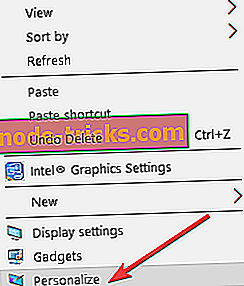
- Siirry kohtaan Äänet> paikannus Toista Windows-käynnistys
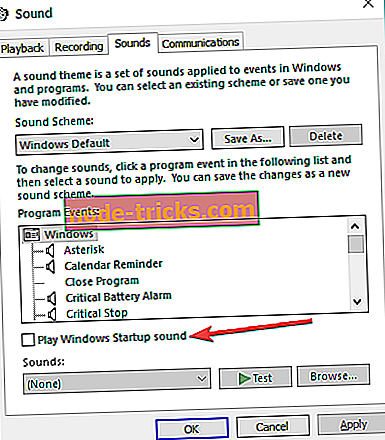
- Voit ottaa Windowsin käynnistyksen äänen käyttöön valitsemalla 'Play Windows Startup sound' -vaihtoehdon. Voit myös muokata käynnistysääntä ja valita haluamasi.
- Napsauta ikkunan alaosassa olevaa Apply-kohtaa.
- Käynnistä tietokone uudelleen ja tarkista, toimiiko ääni.
Siellä sinulla on se. Nyt voit ottaa käynnistysäänen käyttöön Windows 10, 8.1 -tietokoneissa vain muutamassa nopeassa vaiheessa. Jos sinulla on muita ideoita tai ehdotuksia asiasta, kerro meille seuraavista kommenteista.